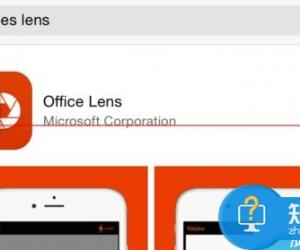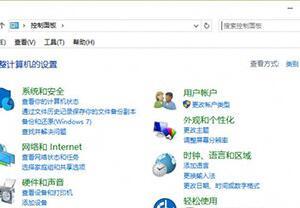Win8设备管理器禁止外接其他设备怎么设置 Win8系统设备管理器禁止外接其他设备的设置方法
发布时间:2017-03-19 08:22:00作者:知识屋
Win8设备管理器禁止外接其他设备怎么设置 Win8系统设备管理器禁止外接其他设备的设置方法 当我们电脑禁止外接其他设备的话,这时我们可以通过电脑设备管理器来设置,那如何设置呢?下面是小编为大家介绍win8设备管理器禁止外接其他设备的设置方法,欢迎大家阅读。
Win8系统设备管理器禁止外接其他设备的设置方法
1、打开电脑之后,直接点击键盘上面的 “Windows ” 键和 “X” 键,然后在系统工具快捷入口里面将“设备管理器”打开;(如下图示);
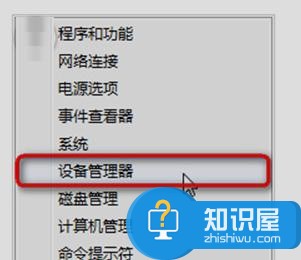
2、在自己需要禁用的设备前面点击一下,然后就展开需要禁用的设备。直接在设备名称上面点击右键,然后选中“禁用”;(如下图示);

3、禁用之后就会弹出下面的对话框,然后就点击“是;(如下图示);
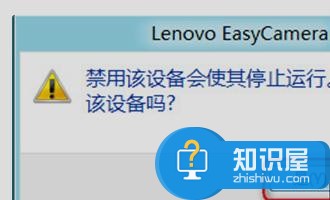
4、确认禁用之后,被禁用之后的设备图标前面会显示一个黑色小箭头,这说明已经被禁用的状态。(如下图示);

(免责声明:文章内容如涉及作品内容、版权和其它问题,请及时与我们联系,我们将在第一时间删除内容,文章内容仅供参考)
知识阅读
软件推荐
更多 >-
1
 一寸照片的尺寸是多少像素?一寸照片规格排版教程
一寸照片的尺寸是多少像素?一寸照片规格排版教程2016-05-30
-
2
新浪秒拍视频怎么下载?秒拍视频下载的方法教程
-
3
监控怎么安装?网络监控摄像头安装图文教程
-
4
电脑待机时间怎么设置 电脑没多久就进入待机状态
-
5
农行网银K宝密码忘了怎么办?农行网银K宝密码忘了的解决方法
-
6
手机淘宝怎么修改评价 手机淘宝修改评价方法
-
7
支付宝钱包、微信和手机QQ红包怎么用?为手机充话费、淘宝购物、买电影票
-
8
不认识的字怎么查,教你怎样查不认识的字
-
9
如何用QQ音乐下载歌到内存卡里面
-
10
2015年度哪款浏览器好用? 2015年上半年浏览器评测排行榜!